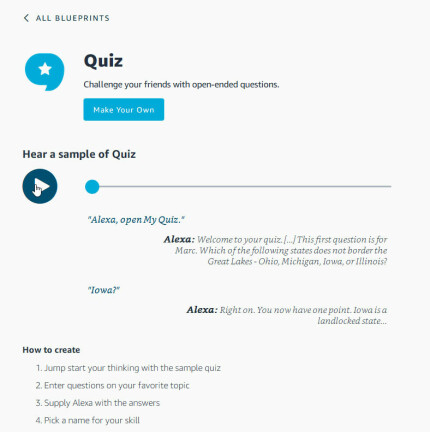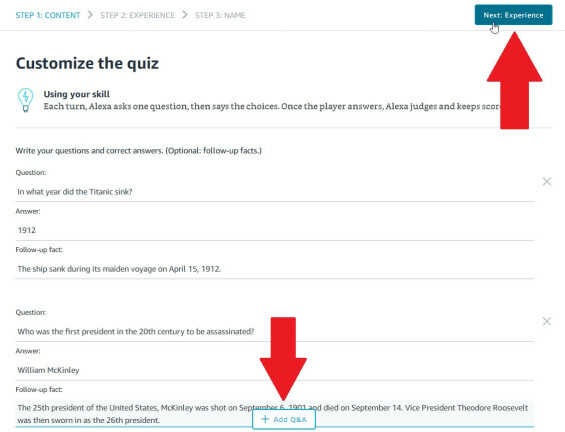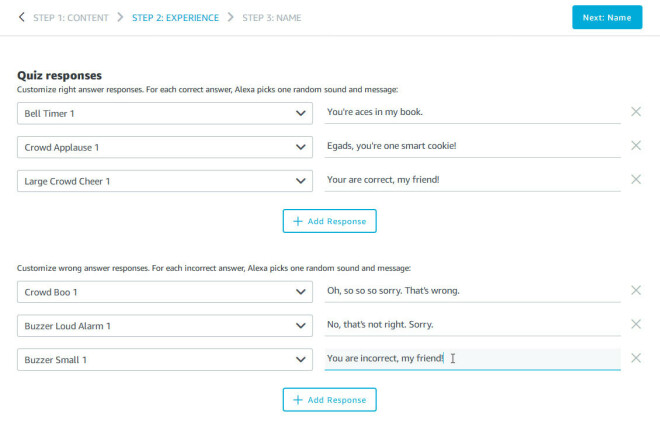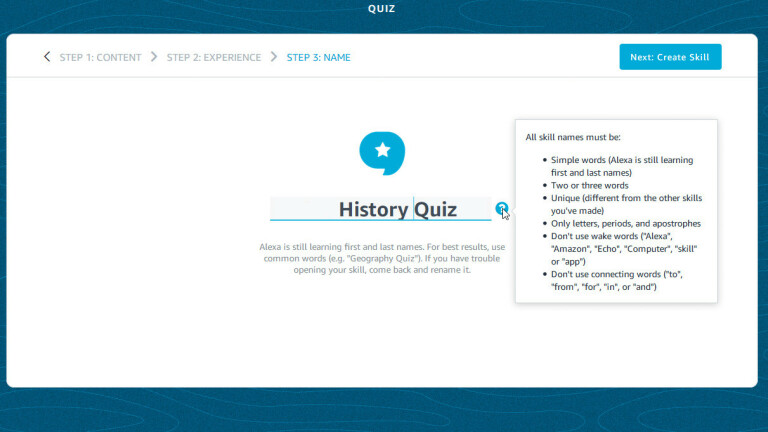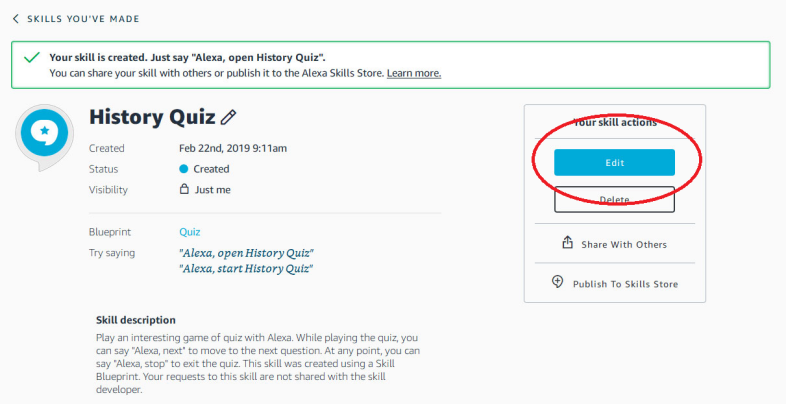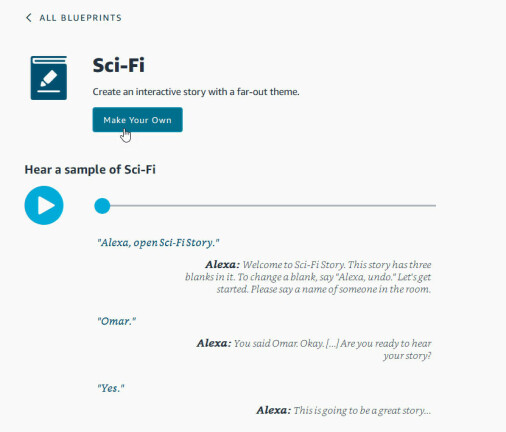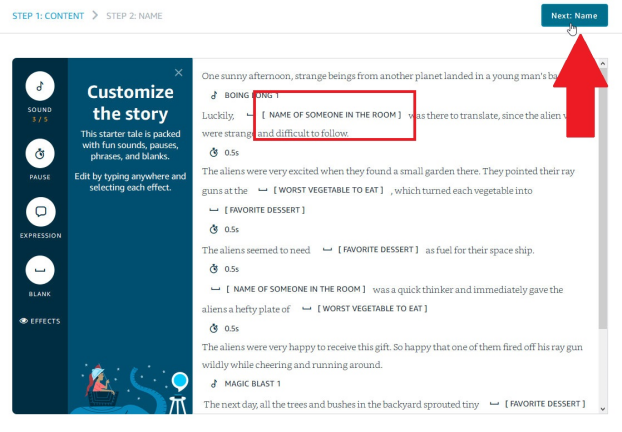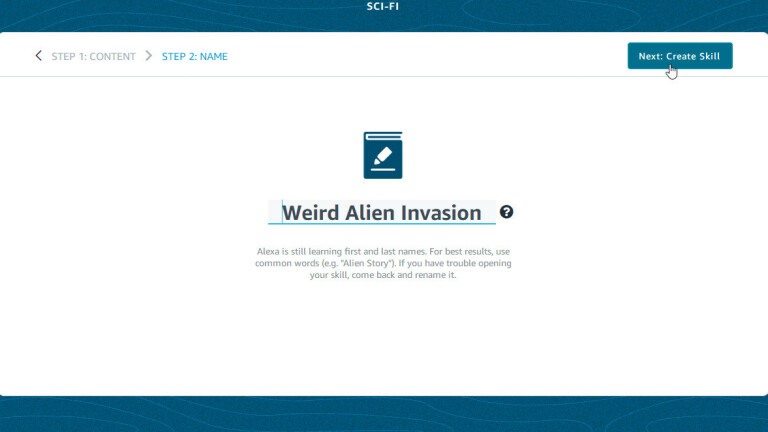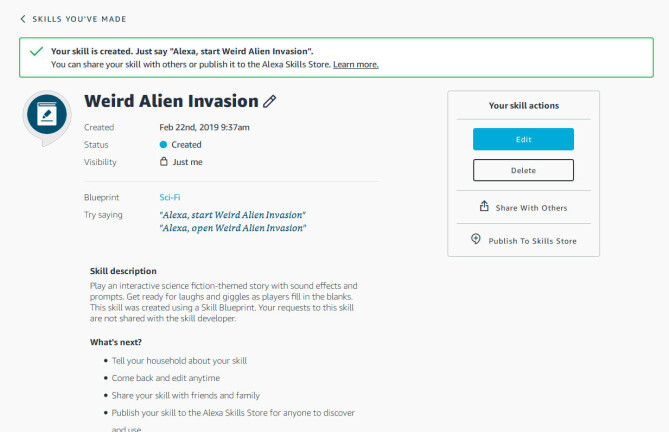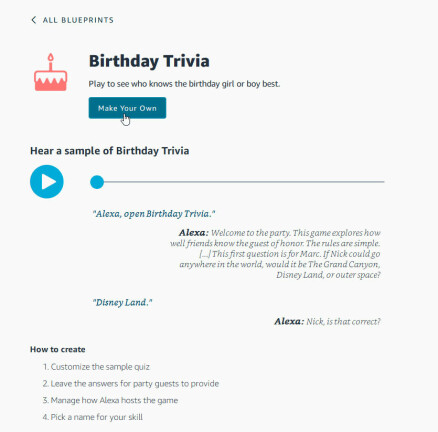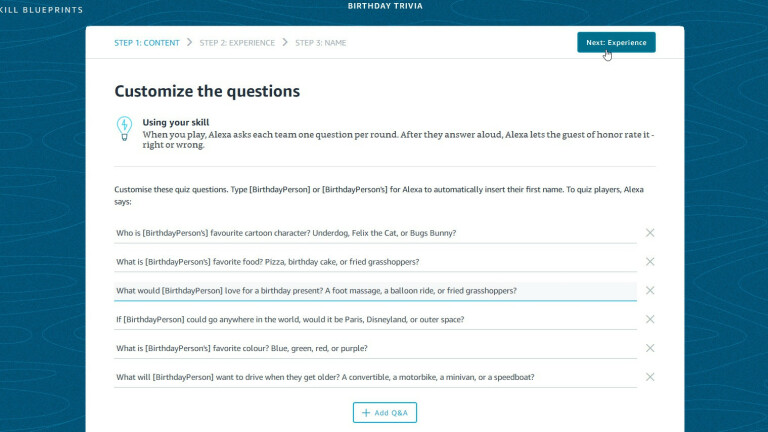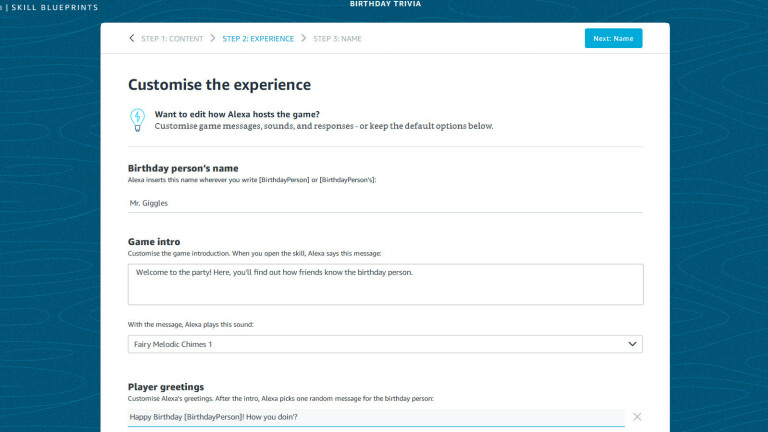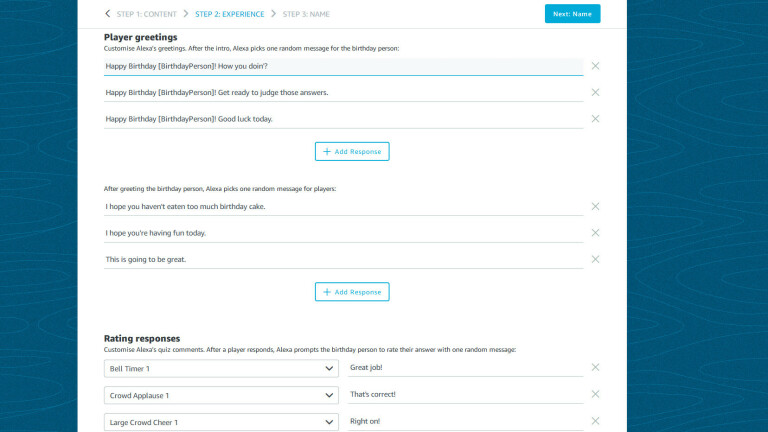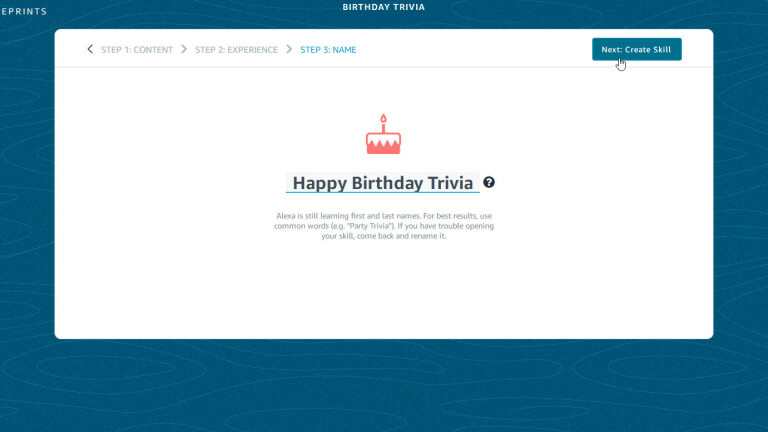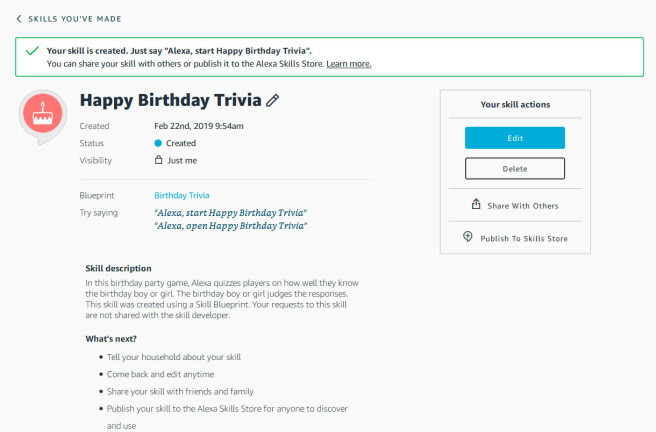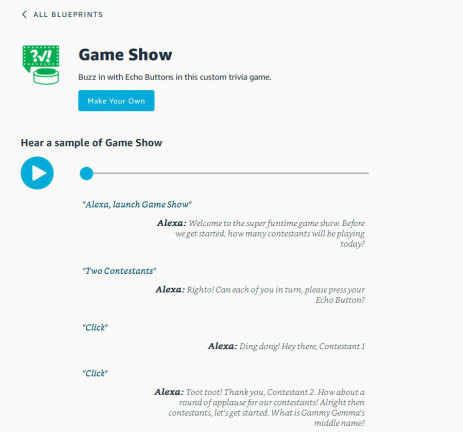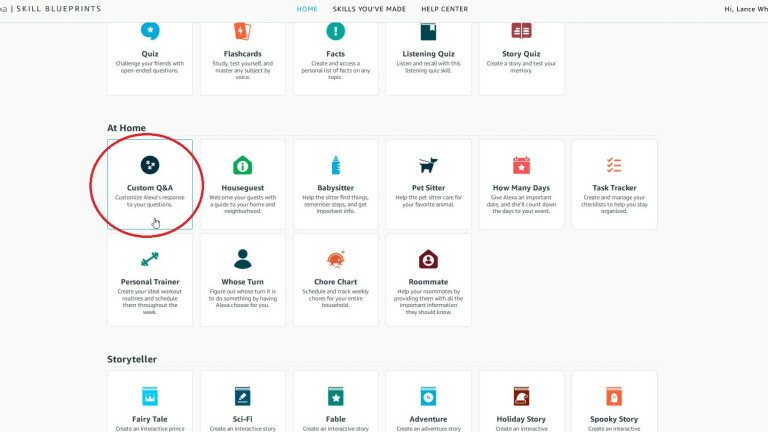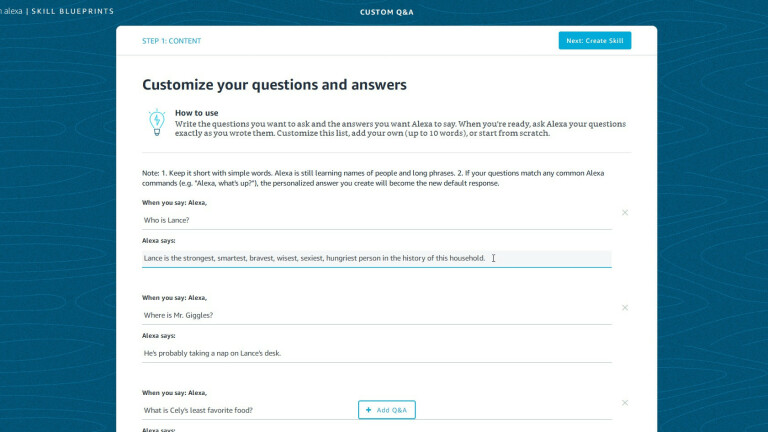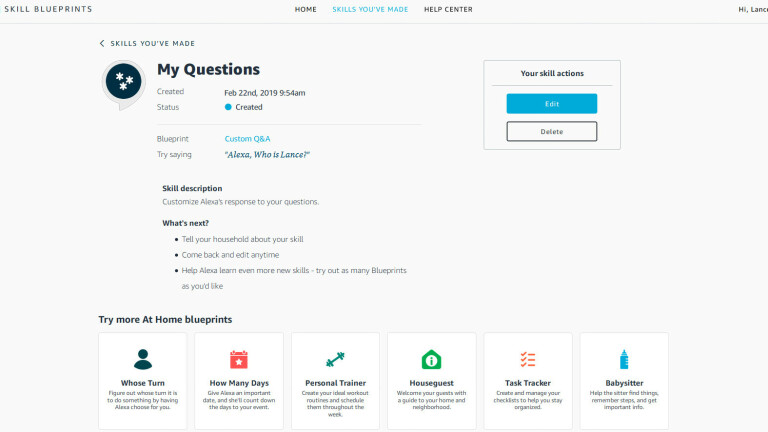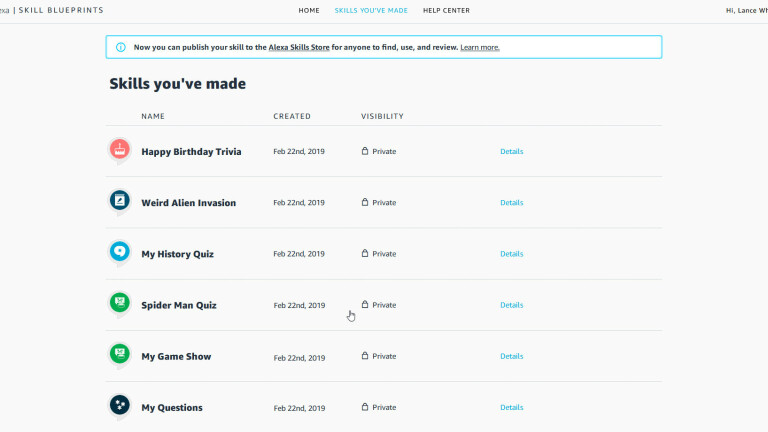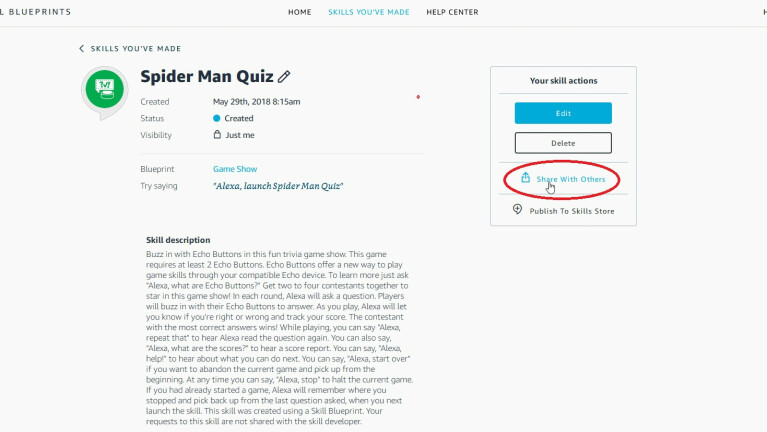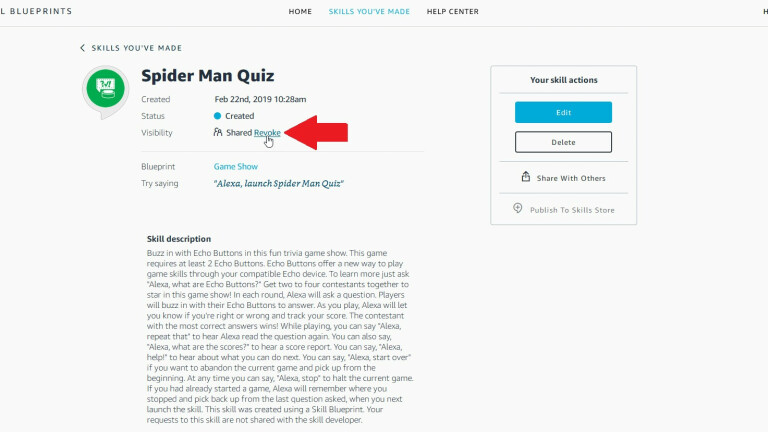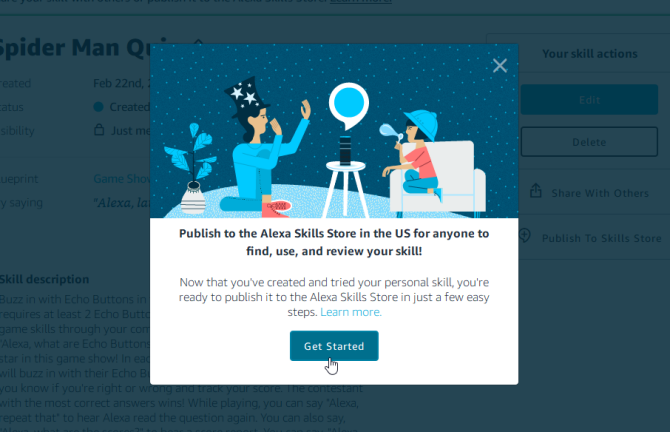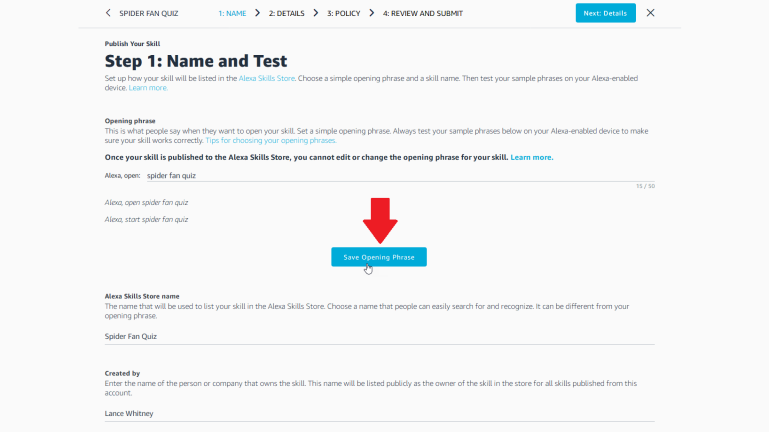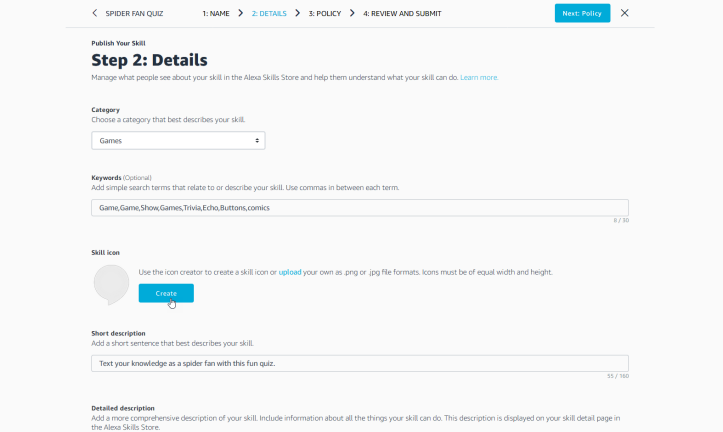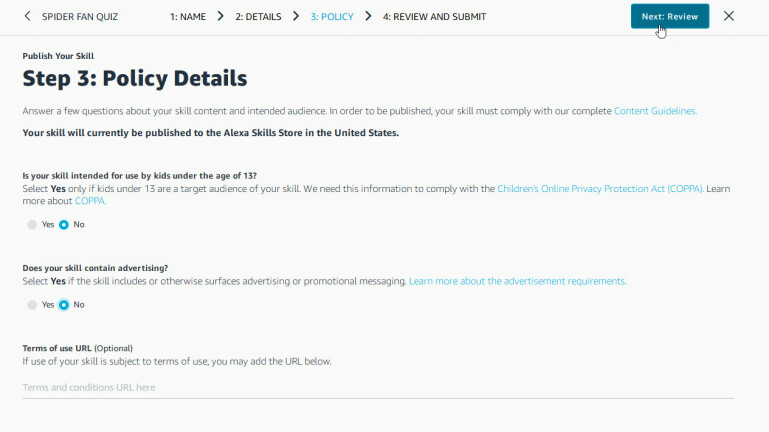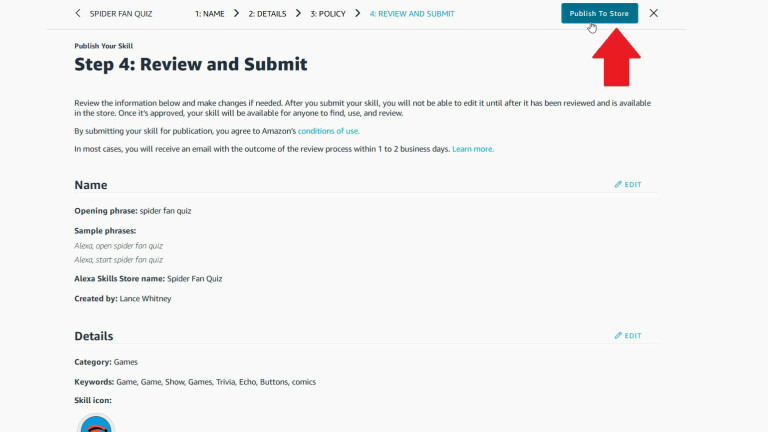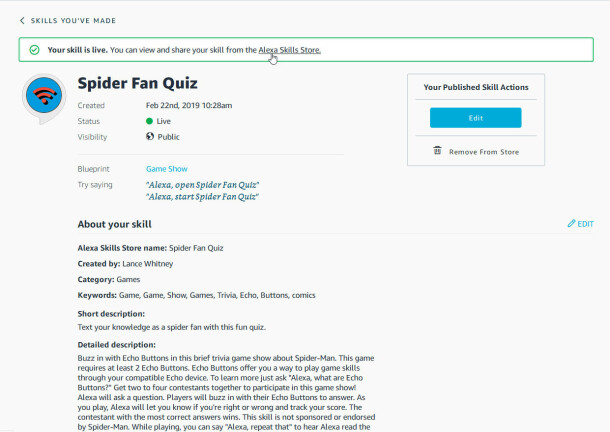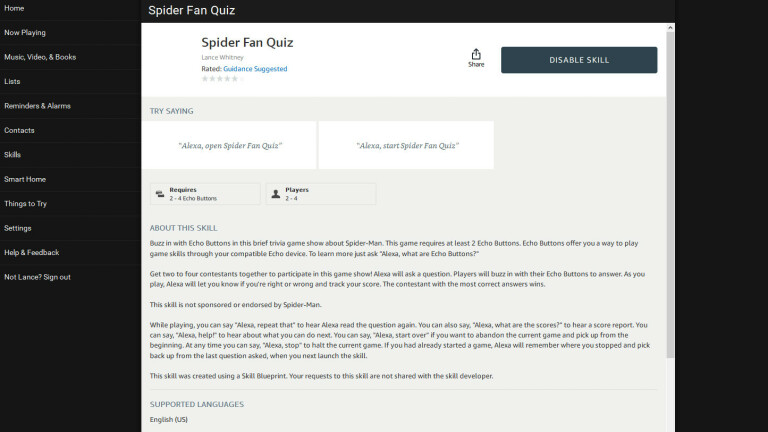Sie haben Ihr Amazon Echo wahrscheinlich für eine Vielzahl von Aufgaben und Fähigkeiten verwendet, vom Musikhören und Spielen bis hin zum Suchen von Informationen und Steuern von Smart-Home-Geräten. Aber was wäre, wenn Sie Ihre eigenen Alexa-Skills erstellen könnten? Dank einer Funktion namens Alexa Blueprints ist dies möglich. Sie können Vorlagen verwenden, um Ihre eigenen Geschichten und Spiele zu erstellen oder personalisierte Antworten auf bestimmte Fragen zusammenzustellen. Keine Programmierkenntnisse erforderlich.
Nachdem Sie Ihre benutzerdefinierten Fähigkeiten fertiggestellt haben, haben Sie die Möglichkeit, sie auf Ihren eigenen Haushalt zu beschränken, sodass nur Sie und Ihre Familie darauf zugreifen können, oder Sie können sie mit der ganzen Welt teilen. Amazon ermöglicht es Ihnen jetzt, Ihre Fähigkeiten mit bestimmten Personen zu teilen oder sie im US Alexa Skills Store zu veröffentlichen, damit jeder sie verwenden kann. Der Prozess ist nicht so schwierig, obwohl er mehrere Schritte umfasst. Lass es uns überprüfen.
Beginnen Sie auf der Blueprint-Website
Öffnen Sie zunächst die Alexa Skill Blueprints-Website und melden Sie sich mit Ihrem Amazon-Konto an. Es gibt ein kurzes Video-Tutorial zu den Blaupausen, das Sie sich ansehen können. Sie können auch die verschiedenen Blaupausenkategorien durchsehen, darunter Empfohlene Blaupausen, Grüße & Anlässe, Spaß & Spiele, Lernen & Wissen, Zuhause und Geschichtenerzähler.
Bevor Sie anfangen, Ihre eigenen Fähigkeiten zu erstellen, werfen Sie einen Blick darauf, was Sie mit Ihrem Alexa-Gerät tun können. Sie können ein Flash-Briefing erstellen, um Sie auf wichtige Informationen in den Nachrichten aufmerksam zu machen. Viele Benutzer haben auch Karteikarten zum Lernen erstellt, einen Aufgabentracker eingerichtet, einen Trainingsplan zusammengestellt oder einen Countdown zu einem wichtigen Datum gestartet. Denken Sie daran, auch Spaß zu haben; Es gibt viele verschiedene Quizze, Spiele und Frage-und-Antwort-Optionen.
So erstellen Sie einen Quiz-Skill
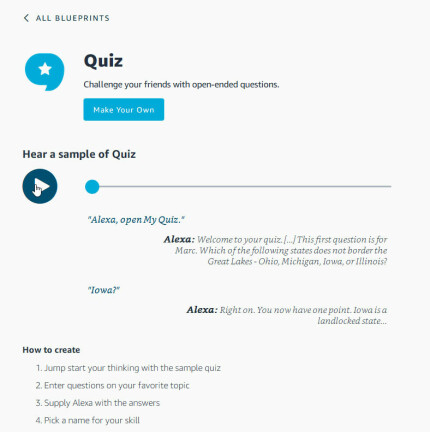
Den Auftakt machen wir mit einem Quiz. Scrollen Sie nach unten zum Abschnitt Lernen & Wissen und klicken Sie auf die Schaltfläche Quiz. Klicken Sie auf der Quiz-Seite auf die Schaltfläche Abspielen, um sich ein Beispiel-Quiz anzuhören. Klicken Sie dann auf die Schaltfläche zum Selbermachen.
Wählen Sie Ihr Quiz
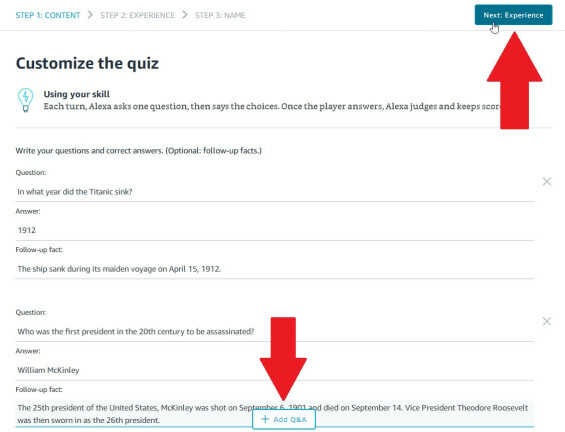
Geben Sie auf der Seite Quiz anpassen jede Frage ein, die Alexa stellen soll, gefolgt von der richtigen Antwort. Sie können für jeden Eintrag auch einen Folgefakt hinzufügen. Klicken Sie unten auf dem Bildschirm auf die Schaltfläche Q&A hinzufügen, wenn Sie weitere Fragen hinzufügen möchten. Wenn Sie fertig sind, klicken Sie oben rechts auf die Schaltfläche „Next: Experience“.
Geben Sie auf der Seite Customize the Experience Ihre eigene angepasste Einführung in das Quiz ein. Wählen Sie dann den Ton aus, den Alexa abspielen soll, wenn das Quiz beginnt. Geben Sie drei benutzerdefinierte Begrüßungen ein, aus denen Alexa auswählen wird, um die Spieler willkommen zu heißen. Klicken Sie auf die Schaltfläche Begrüßung hinzufügen, wenn Sie weitere Begrüßungen erstellen möchten.
Wählen Sie Quizantworten
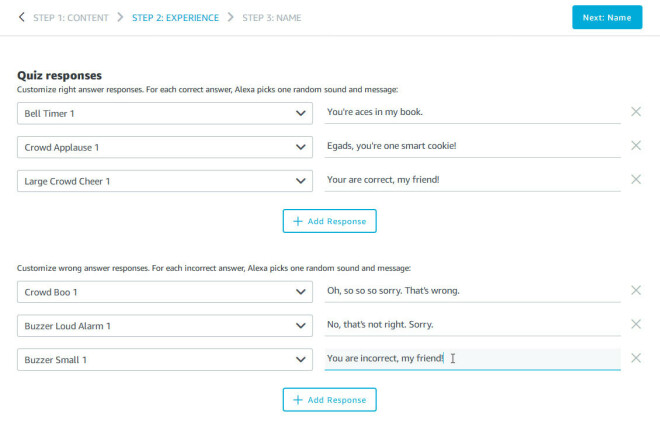
Unter Quizantworten können Sie den Ton und die Nachricht anpassen, die für jede richtige Antwort abgespielt werden. Sie können dann dasselbe für jede falsche Antwort tun. Wählen Sie als Nächstes einen Ton aus und erstellen Sie eine Nachricht, die Alexa abspielen soll, wenn jemand gewinnt, um das Quiz zu beenden. Wenn Sie eine Echo Show (219,99 $ bei Amazon UK) haben, wählen Sie ein visuelles Thema aus, das während des Quiz angezeigt werden soll. Klicken Sie für Name auf die Schaltfläche Weiter.
Benennen Sie Ihr Quiz
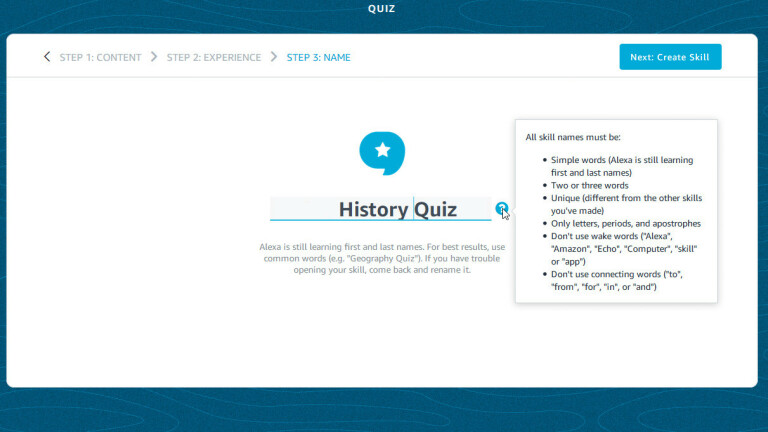
Geben Sie auf der Seite Skill-Name den Namen ein, den Sie verwenden möchten, um das Quiz anzufordern. Halten Sie den Namen einfach und beschränken Sie ihn auf zwei oder drei Wörter. Klicken Sie auf die Schaltfläche Weiter und Amazon erstellt Ihren Skill.
Wenn Sie zum ersten Mal einen Skill erstellen, fordert Amazon Sie auf, Ihr Konto im Entwicklerportal zu aktualisieren, damit Sie Ihren Skill veröffentlichen können, falls Sie dies wünschen.
Greifen Sie auf Ihr Quiz zu
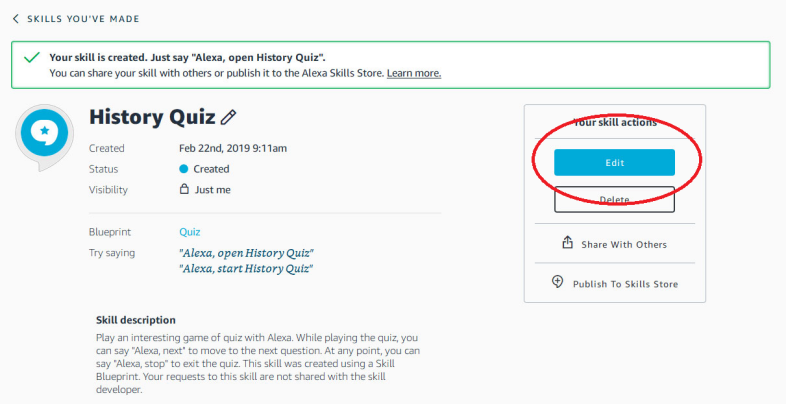
Probieren Sie es aus, indem Sie „Alexa, öffne [Name des Skills]“ sagen. Alexa wird dann das Quiz beschleunigen und Ihre Fragen nach dem Zufallsprinzip stellen. Wenn Sie Ihre Fähigkeiten bearbeiten müssen, greifen Sie über die Seite „Von Ihnen erstellte Fähigkeiten“ darauf zu. Klicken Sie auf die Schaltfläche „Bearbeiten“, um Änderungen vorzunehmen, oder auf die Schaltfläche „Löschen“, um sie aus Ihrem Konto zu entfernen.
So erstellen Sie eine Storyteller-Fähigkeit
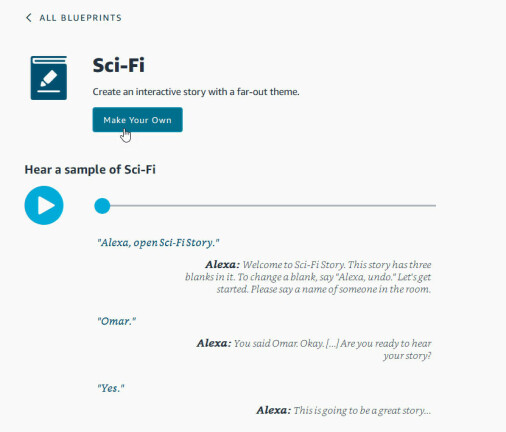
Lassen Sie uns nun eine andere Fertigkeit ausprobieren. Auf der Seite „Skill Blueprints“ erstellen wir eine interaktive Geschichte, die Alexa erzählen kann. Die Geschichte funktioniert wie ein Stück von Mad Libs, in dem Alexa Sie auffordert, bestimmte Gegenstände zu benennen und dann Ihre Antworten in der Geschichte verwendet.
Klicken Sie im Bereich Geschichtenerzähler auf das gewünschte Genre. In diesem Beispiel verwenden wir Sci-Fi. Klicken Sie im Sci-Fi-Bildschirm auf die Schaltfläche „Wiedergabe“, um eine Beispielgeschichte zu hören. Klicken Sie dann auf die Schaltfläche zum Selbermachen.
Erstellen Sie Ihre Geschichte
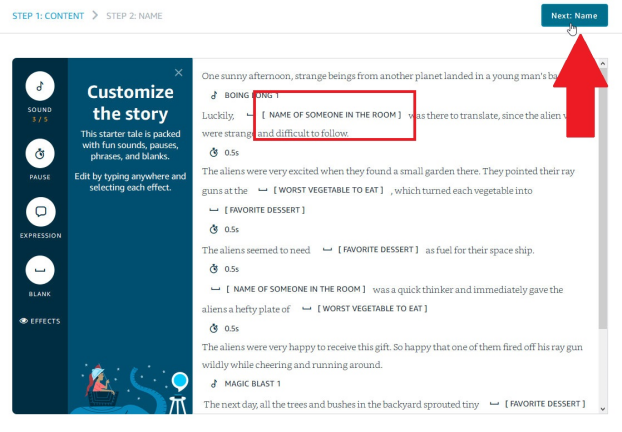
Der Skill beginnt mit einer Beispielgeschichte, die Sie anpassen können, indem Sie den vorhandenen Inhalt ändern oder umschreiben und Ihre eigenen Soundeffekte hinzufügen. Ändern Sie die Leerzeichen wie „Name of Someone in Room“ in Phrasen Ihrer Wahl. Wenn Sie fertig sind, klicken Sie auf „Weiter: Name“.
Benennen Sie Ihre Geschichte
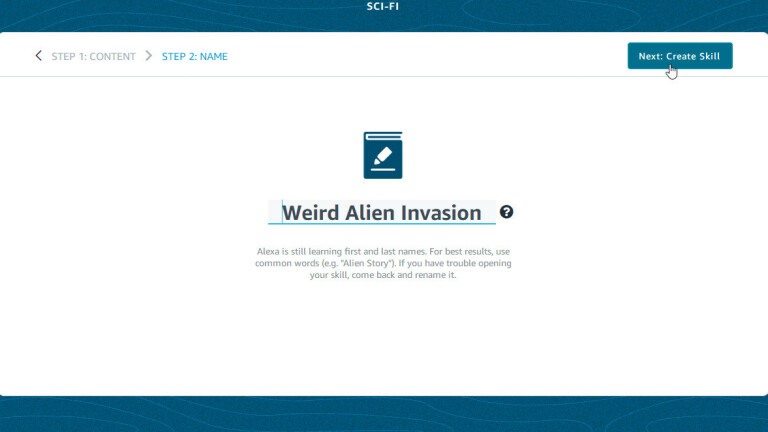
Überlegen Sie sich auf dem Bildschirm „Name“ einen Namen für Ihre Fertigkeit. Klicken Sie auf die Schaltfläche „Weiter: Skill erstellen“ und Alexa erstellt ihn.
Greifen Sie auf Ihre Geschichte zu
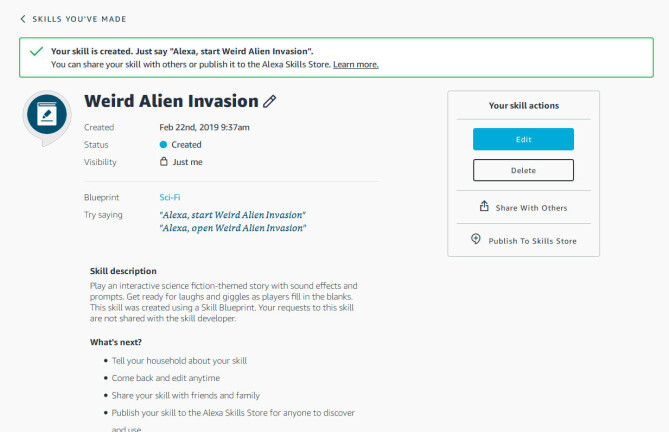
Wenn Ihre Geschichte fertig ist, können Sie sie abspielen, indem Sie sagen: „Alexa, öffne [Name der Geschichte].“ Alexa bittet Sie zuerst, auf die leeren Sätze zu antworten, genauso wie Sie es für eine Mad Libs-Geschichte tun würden. Nachdem Sie Ihre Antworten gegeben haben, liest Alexa die Geschichte mit Ihren Antworten sowie den von Ihnen erstellten und angepassten Texten und Tönen vor.
So erstellen Sie eine Spielfähigkeit
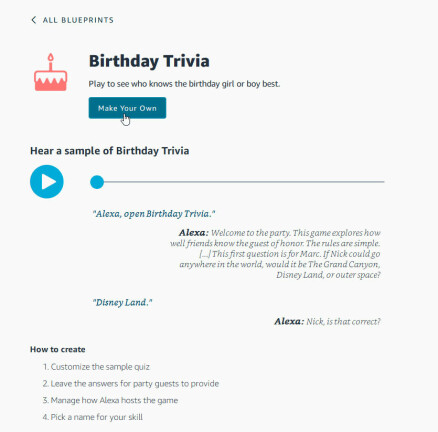
Als nächstes versuchen wir ein Spiel. Klicken Sie im Abschnitt „Spaß & Spiele“ auf der Seite „Fertigkeitspläne“ auf die Schaltfläche für Geburtstagstrivia. Dieses Spiel fordert Leute auf einer Party heraus, Trivia-Fragen über das Geburtstagskind zu beantworten. Spielen Sie das Beispiel auf der Seite „Geburtstags-Trivia“ ab und klicken Sie dann auf „Eigene erstellen“.
Passen Sie Ihr Spiel an
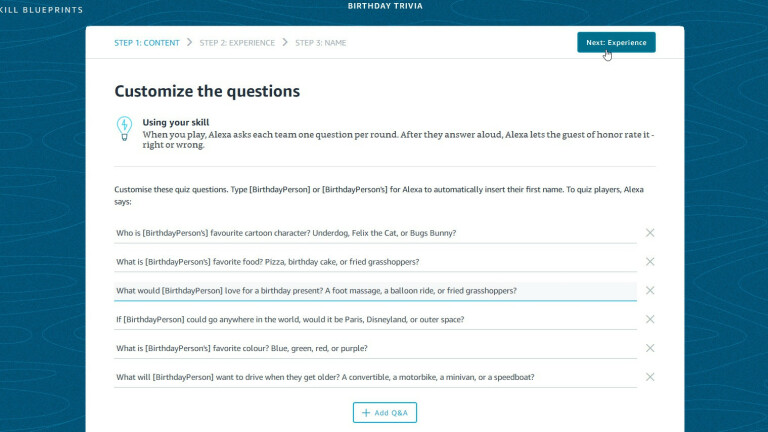
Ändern oder erstellen Sie auf dem Bildschirm zum Anpassen der Fragen die Fragen und die Multiple-Choice-Antworten. Klicken Sie auf die Schaltfläche Q&A hinzufügen, um weitere Einträge hinzuzufügen. Klicken Sie auf die Schaltfläche „Next: Experience“, um zum nächsten Bildschirm zu gelangen.
Wählen Sie Spielerlebnisse
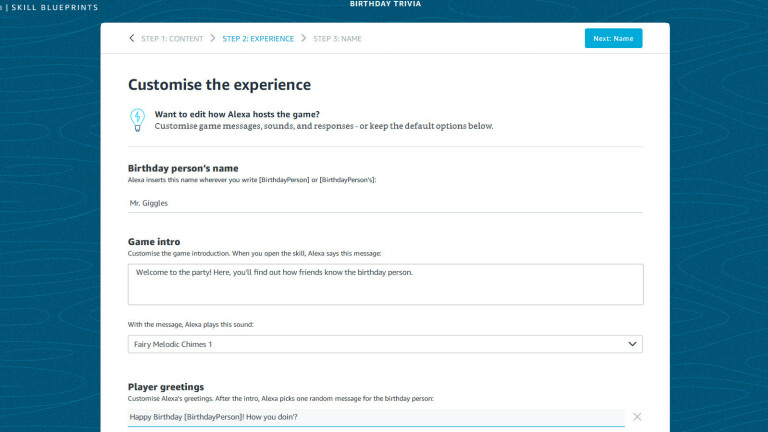
Geben Sie auf dem Bildschirm zum Anpassen des Erlebnisses den Namen der Geburtstagsperson ein, passen Sie das Spiel an oder erstellen Sie ein Intro und wählen Sie einen Sound aus.
Wählen Sie Spielantworten
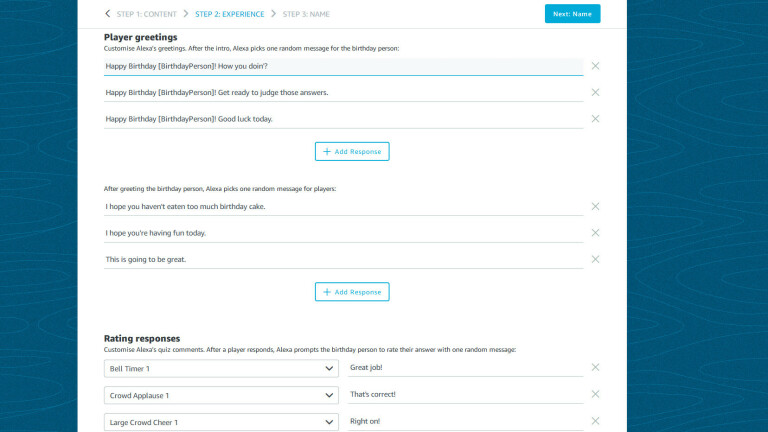
Passen Sie als Nächstes die Begrüßungen und zufälligen Nachrichten des Spielers an. Füllen Sie die Bewertungsantworten, Rundenantworten und Gewinnerantworten aus. Wählen Sie für eine Echo-Show ein visuelles Thema aus. Klicken Sie auf die Schaltfläche "Weiter: Name".
Benennen Sie Ihr Spiel
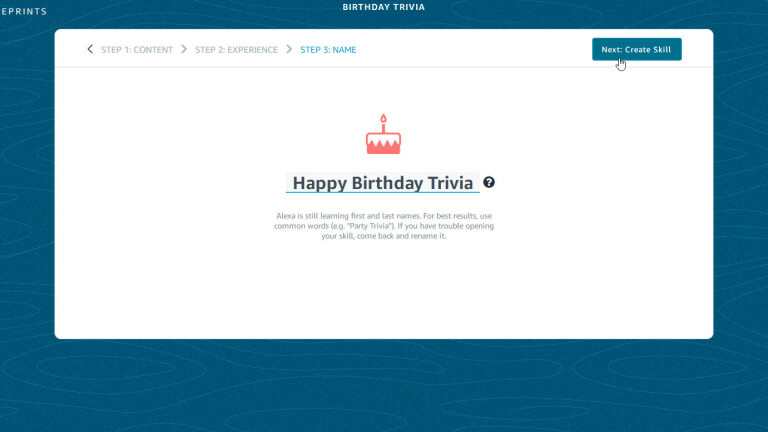
Nennen Sie das Spiel. Klicken Sie auf die Schaltfläche „Weiter: Skill erstellen“ und machen Sie ihn für die Verwendung auf Ihrem Gerät verfügbar.
Greifen Sie auf Ihr Spiel zu
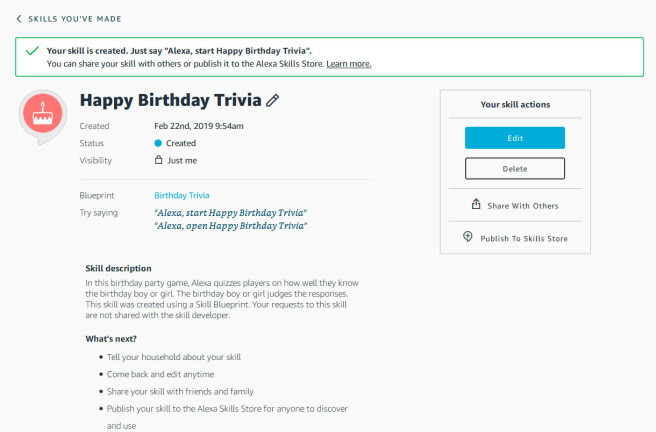
Sagen Sie „Alexa, öffne [Name des Spiels].“ Alexa erklärt das Spiel und fordert zwei bis vier Partygänger mit unterschiedlichen Fragen heraus. Die Geburtstagsperson bestätigt jede Antwort, indem sie Alexa mitteilt, ob sie richtig ist.
So erstellen Sie eine Spielshow
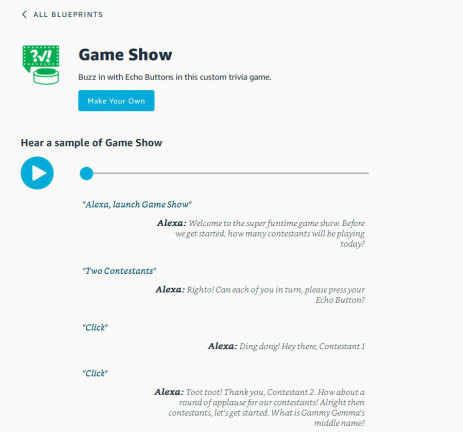
Sie können noch interaktivere Spiele erstellen, indem Sie Ihre eigene Spielshow-Fertigkeit erstellen. Diese Spiele verwenden zwei oder mehr Echo-Knöpfe (bei Amazon Kanada), um Summer bereitzustellen, auf die Spieler tippen können, wenn sie die Antwort wissen, genau wie viele Spielshows im Fernsehen. Es gibt bereits einige dieser Spiele, die Sie auf Ihrem Alexa-fähigen Gerät spielen können.
So erstellen Sie benutzerdefinierte Fragen und Antworten
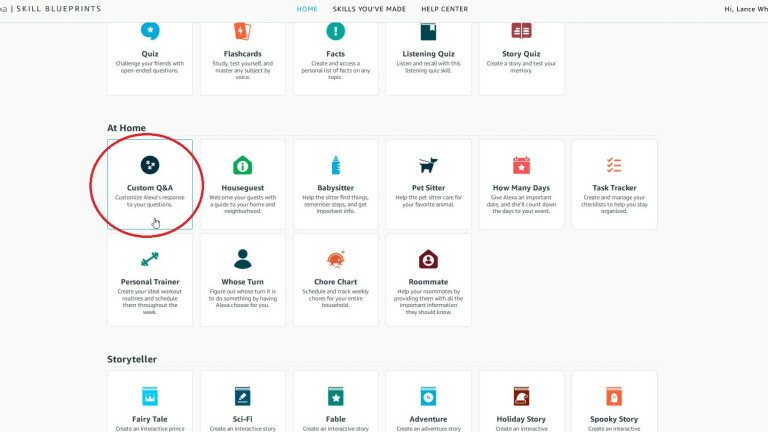
Sie können benutzerdefinierte Antworten auf bestimmte Fragen erstellen, die Sie Alexa stellen. Navigieren Sie auf der Seite Skill Blueprints zum Abschnitt At Home und klicken Sie auf die Schaltfläche für Custom Q&A. Spielen Sie das Beispiel ab und klicken Sie auf Make Your Own.
Erstellen Sie Ihre Fragen und Antworten
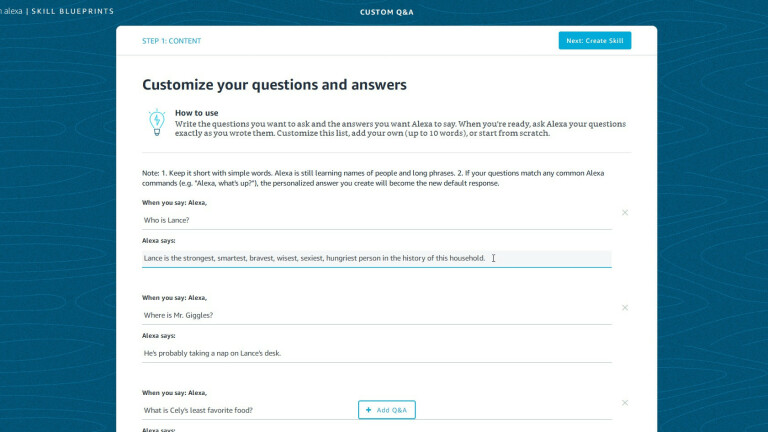
Geben Sie auf dem Bildschirm zum Anpassen Ihrer Fragen und Antworten die Fragen und Antworten ein, die Alexa für diesen Skill verarbeiten soll. Klicken Sie auf die Schaltfläche "Weiter: Skill erstellen".
Greifen Sie auf Ihre Fragen und Antworten zu
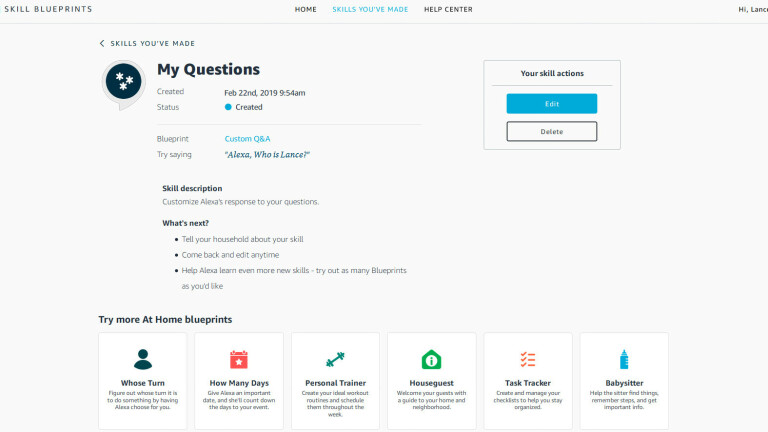
Nachdem Alexa den Skill erstellt hat, können Sie damit beginnen, Alexa die von Ihnen gestellten Fragen zu stellen. Aber warten Sie, bis andere Haushaltsmitglieder da sind, damit Alexa sie mit den Antworten überraschen kann.
So teilen Sie eine Fähigkeit
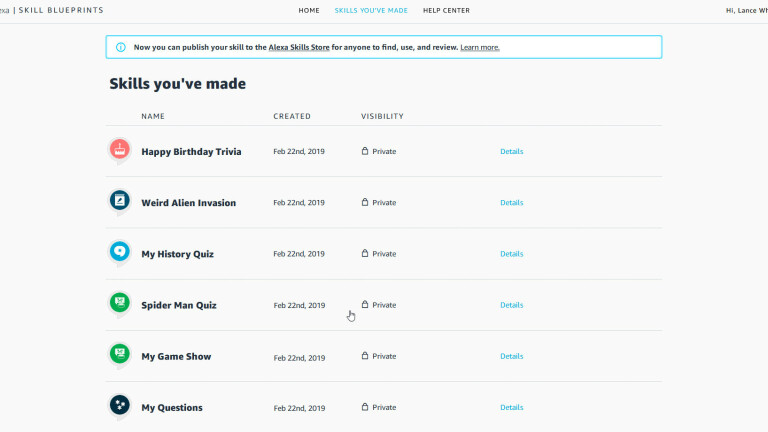
Okay, nehmen wir jetzt an, dass eine von Ihnen erstellte Fähigkeit so cool ist, dass Sie glauben, dass Personen außerhalb Ihres Haushalts daran Gefallen finden werden. Sie können es nur mit bestimmten Personen teilen oder im US Alexa Skills Store veröffentlichen, wo jeder es verwenden kann. Klicken Sie auf der Seite „Von Ihnen erstellte Fähigkeiten“ auf die Fähigkeit, die Sie teilen möchten.
Wählen Sie Freigabeoptionen
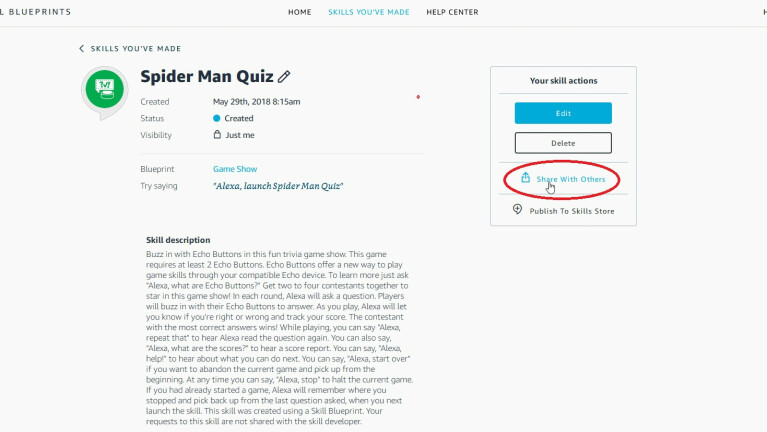
Klicken Sie auf der Seite des Skills auf den Link „Mit anderen teilen“. Sie werden dann gefragt, ob Ihr Skill für Kinder unter 13 Jahren bestimmt ist. Sie können den Skill dann per E-Mail, Facebook, Twitter, Pinterest teilen oder einen Link darauf kopieren.
So veröffentlichen Sie Ihren Skill
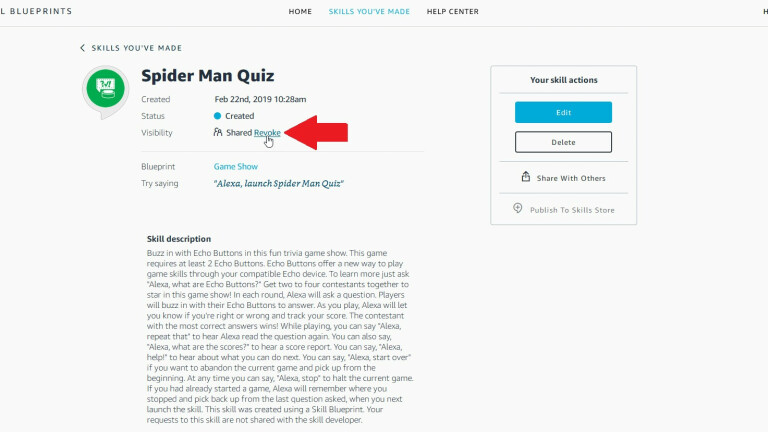
Wenn Sie Ihren Skill jedoch mit einem breiten Publikum teilen möchten, können Sie ihn im Alexa Skills Store veröffentlichen. Beachten Sie, dass Sie, wenn Sie einen Skill bereits geteilt haben, den Zugriff darauf widerrufen müssen, um ihn zu veröffentlichen. Gehen Sie zur Seite des Skills und klicken Sie auf den Link Widerrufen.

Jetzt, da der Freigabe-Link aufgehoben ist, werden Sie feststellen, dass die Schaltfläche Im Skills-Store veröffentlichen sichtbar ist. Klicken Sie auf die Schaltfläche, um den Skill an den Skills Store zu senden.
Einreichungsprozess starten
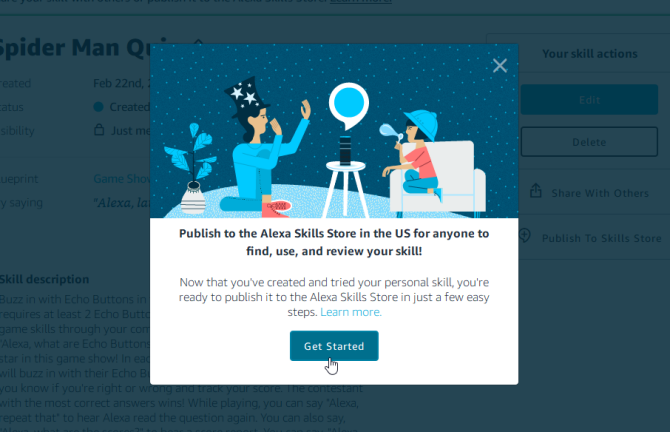
Um Ihren Skill offiziell zum Store hinzuzufügen, müssen Sie einen Einreichungsprozess durchlaufen. Klicken Sie auf die Schaltfläche Erste Schritte, um fortzufahren.
Fertigkeitsname übermitteln
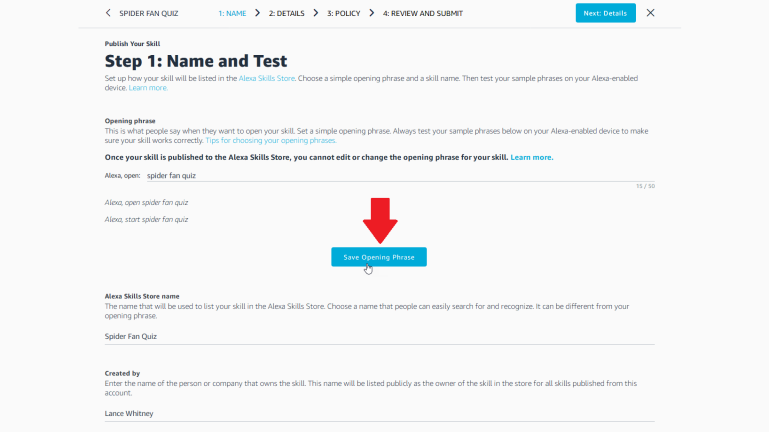
Auf dem nächsten Bildschirm können Sie den Namen Ihres Skills ändern, um ihn einzigartiger zu machen. Möglicherweise müssen Sie mit dem Namen herumspielen, da Amazon mehrere Namensbeschränkungen und -beschränkungen auferlegt. Klicken Sie auf die Schaltfläche zum Speichern der Eröffnungsphrase.
Nachdem der Satz gespeichert wurde, sollten Sie den Skill testen, bevor Sie fortfahren. Verwenden Sie die Eröffnungsphrase, um Ihr eigenes Echo zu bitten, die Fertigkeit zu spielen. Wenn alles in Ordnung ist, können Sie den Namen des Alexa Skills Store anpassen, der nicht mit dem Eröffnungssatz übereinstimmen muss. Bestätigen Sie Ihren Namen. Klicken Sie für Details auf die Schaltfläche Weiter.
Fertigkeitsdetails festlegen
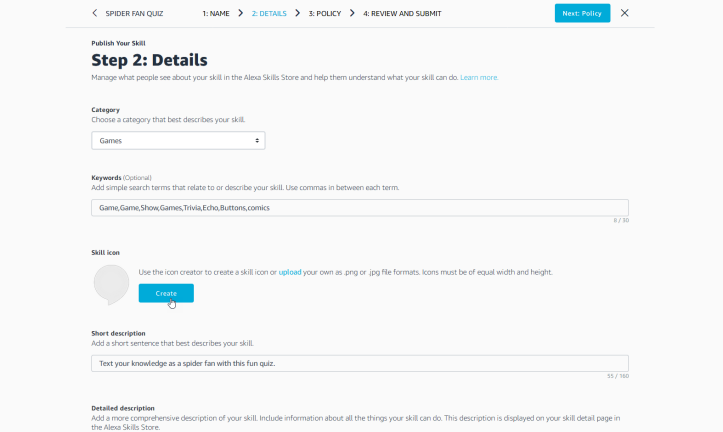
Auf der Detailseite müssen Sie eine Kategorie und Schlüsselwörter für Ihren Skill auswählen. Geben Sie unten auf der Seite eine kurze Beschreibung Ihres Skills und dann eine längere, detailliertere Beschreibung in den entsprechenden Abschnitten ein.
Wenn Sie ein mit Ihrem Skill verknüpftes Bild hinzufügen möchten, können Sie entweder Ihr eigenes hochladen oder direkt auf der Seite ein Symbol erstellen. Tippen Sie im Abschnitt Skill-Symbol auf Hochladen, um ein Bild von Ihrem Computer hinzuzufügen. Wenn Sie sich nicht mit Bildgrößen herumschlagen möchten, können Sie auf die Schaltfläche Erstellen klicken, um ein vorhandenes Symbol anzupassen.
Im Bearbeitungsmenüfenster können Sie ein bestimmtes Bild zum Bearbeiten auswählen. Gestalten Sie das Symbol nach Belieben, indem Sie Farbe, Rand und Schatten ändern. Klicken Sie auf Speichern, um Ihre Änderungen abzuschließen.
Beantworten Sie die Fragen zur Skill-Richtlinie
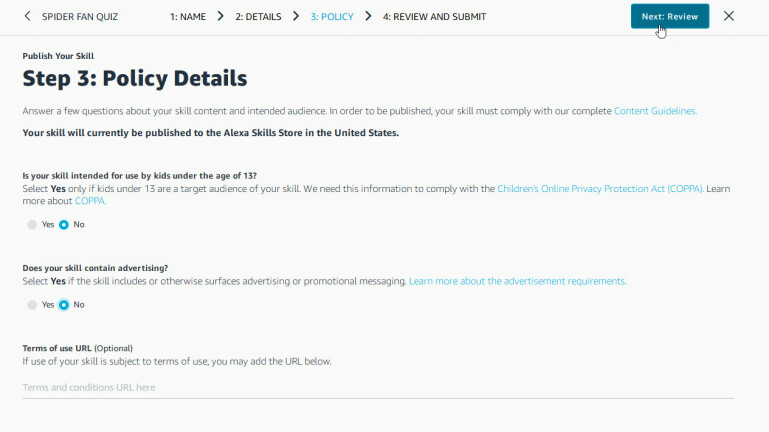
Auf dem nächsten Bildschirm beantworten Sie einige Fragen zu Ihren Fähigkeiten in Bezug auf die eigenen Richtlinien von Amazon. Wenn Sie fertig sind, klicken Sie auf „Weiter: Überprüfen“.
Skill überprüfen und einreichen
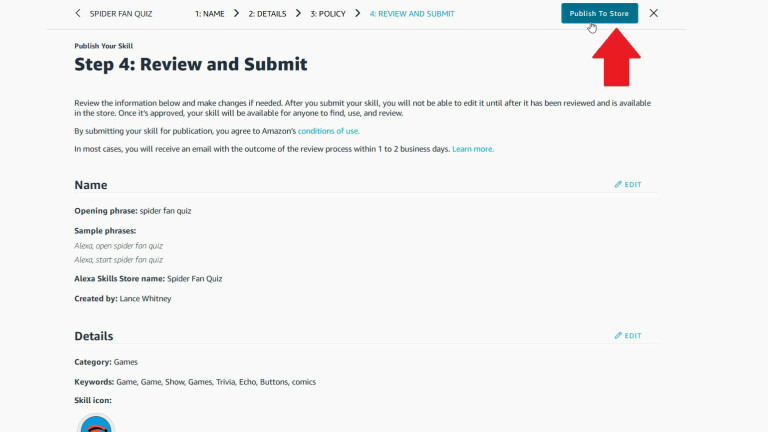
Auf dem nächsten Bildschirm haben Sie die Möglichkeit, die Informationen zu Ihrem Skill zu überprüfen, bevor Sie ihn veröffentlichen. Klicken Sie auf Bearbeiten, wenn Sie Details ändern müssen. Nehmen Sie sich hier Zeit, denn sobald Ihr Skill übermittelt wurde, können Sie ihn nicht mehr bearbeiten . Wenn Sie Details ändern müssen, müssen Sie den Skill zurückziehen und den Übermittlungsprozess erneut durchlaufen. Klicken Sie nach Ihrer Überprüfung auf die Schaltfläche Im Store veröffentlichen.
Feedback von Amazon
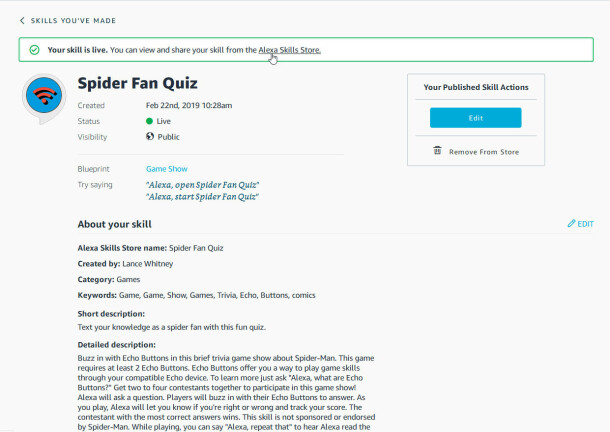
Sobald der Skill eingereicht wurde, müssen Sie ein oder zwei Tage warten, bis Amazon ihn überprüft und genehmigt hat. Sie erhalten dann eine E-Mail vom Unternehmen, in der Sie darüber informiert werden, ob es genehmigt wurde oder nicht. Wenn das Unternehmen den Skill ablehnt, wird in der E-Mail erklärt, warum und wie Sie ihn beheben können. Sie können dann auf der Seite „Von Ihnen erstellte Skills“ zu Ihrem Skill zurückkehren und ihn bearbeiten, um die Anforderungen von Amazon zu erfüllen.
Veröffentlichte Fähigkeiten anzeigen
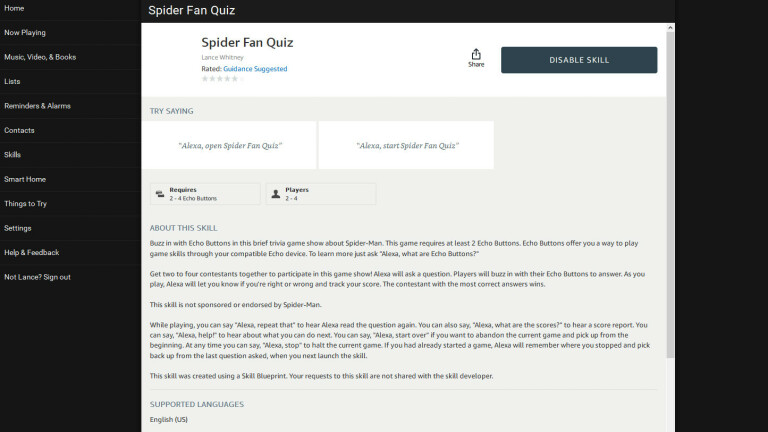
Sobald Sie die endgültige Genehmigung von Amazon erhalten haben, wird der Skill live geschaltet. Wenn Sie Ihre Kreation ansehen möchten, gehen Sie zur Seite Von Ihnen erstellte Skills und klicken Sie auf den veröffentlichten Skill. Klicken Sie auf den Link oben auf der Seite des Skills, um Ihren Skill im Alexa Skills Store anzuzeigen und zu teilen. Sie können den Skill direkt auf der Seite des Shops teilen oder deaktivieren.